Abilita o disabilita l'account amministratore integrato in Windows 10
Pubblicato: 2018-06-14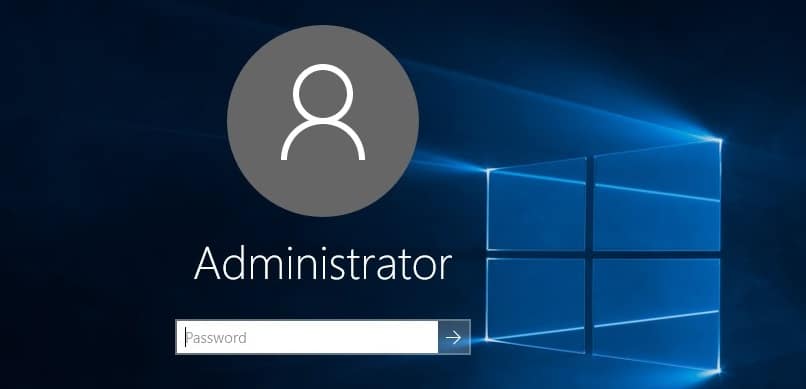
Quando si accende il laptop per la prima volta, è necessario configurare Windows e creare un nuovo account utente tramite il quale poter accedere a Windows. Questo account è per impostazione predefinita un account amministratore poiché è necessario installare l'app per la quale sono necessari i privilegi di amministratore. E per impostazione predefinita Windows 10 crea due account utente aggiuntivi: guest e account amministratore integrato che sono entrambi inattivi per impostazione predefinita.
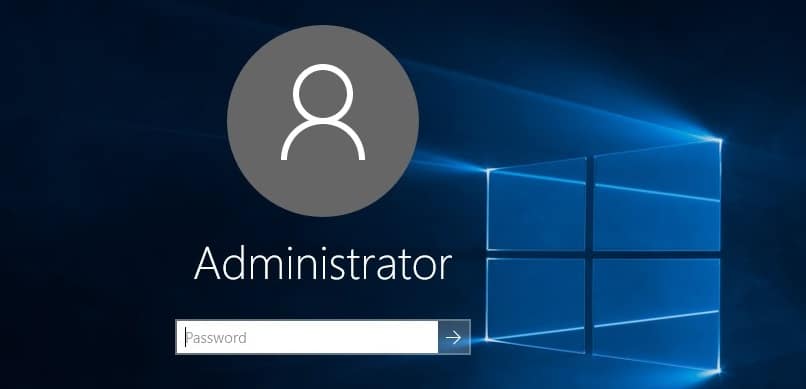
L'account Guest è per gli utenti che desiderano accedere al dispositivo ma non necessitano di privilegi di amministratore e non sono utenti permanenti di un PC. Al contrario, l'account amministratore integrato viene utilizzato per la risoluzione dei problemi o per scopi amministrativi. Vediamo quali sono i tipi di account di cui dispone l'utente di Windows 10:
Account standard: questo tipo di account ha un controllo molto limitato sul PC ed è stato concepito per l'uso quotidiano. Simile all'account amministratore, un account standard può essere un account locale o un account Microsoft. Gli utenti standard possono eseguire app ma non possono installare nuove app e modificare le impostazioni di sistema che non influiscono sugli altri utenti. Se viene eseguita un'attività che richiede diritti elevati, Windows visualizzerà una richiesta UAC per il nome utente e la password di un account amministratore per passare attraverso UAC.
Account amministratore: questo tipo di account ha il controllo completo sul PC e può apportare modifiche alle impostazioni del PC o apportare personalizzazioni o installare qualsiasi app. Sia un account locale che Microsoft può essere un account amministratore. A causa di virus e malware, l'amministratore di Windows con accesso completo alle impostazioni del PC oa qualsiasi programma diventa pericoloso, quindi è stato introdotto il concetto di UAC (User Account Control). Ora, ogni volta che viene eseguita un'azione che richiede diritti elevati, Windows visualizzerà una richiesta UAC per l'amministratore per confermare Sì o No.
Account amministratore integrato: l'account amministratore integrato è inattivo per impostazione predefinita e ha accesso illimitato e completo al PC. L'account amministratore integrato è un account locale. La principale differenza tra questo account e l'account amministratore dell'utente è che l'account amministratore integrato non riceve richieste UAC mentre l'altro lo fa. L'account amministratore dell'utente è un account amministratore non elevato, mentre l'account amministratore integrato è un account amministratore con privilegi elevati.
Nota: poiché l'account amministratore integrato ha un accesso completo e illimitato al PC, non è consigliabile utilizzare questo account per l'uso quotidiano e dovrebbe essere abilitato solo in caso di necessità.
Contenuti
- Abilita o disabilita l'account amministratore integrato in Windows 10
- Metodo 1: abilitare o disabilitare l'account amministratore integrato utilizzando il prompt dei comandi
- Metodo 2: abilitare o disabilitare l'account amministratore integrato utilizzando utenti e gruppi locali
- Metodo 3: abilitare o disabilitare l'account amministratore integrato utilizzando i criteri di sicurezza locali
- Metodo 4: abilitare o disabilitare l'account amministratore integrato senza accedere
Abilita o disabilita l'account amministratore integrato in Windows 10
Assicurati di creare un punto di ripristino nel caso qualcosa vada storto.
Metodo 1: abilitare o disabilitare l'account amministratore integrato utilizzando il prompt dei comandi
1. Aprire il prompt dei comandi. L'utente può eseguire questo passaggio cercando 'cmd' e quindi premere Invio.
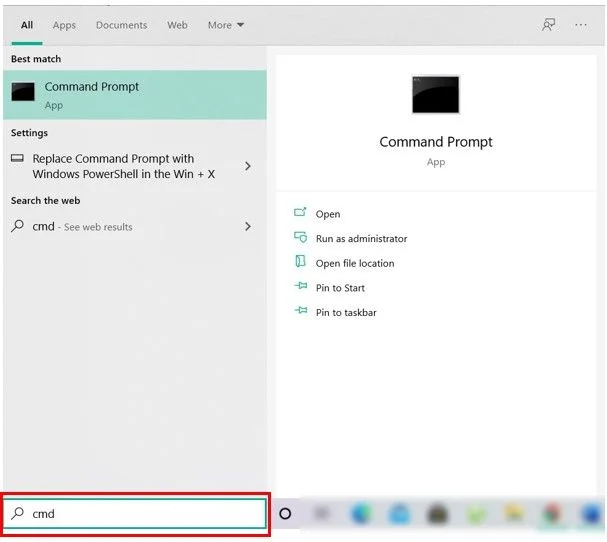
2. Digita il seguente comando in cmd e premi Invio:
amministratore utente di rete /attivo:sì
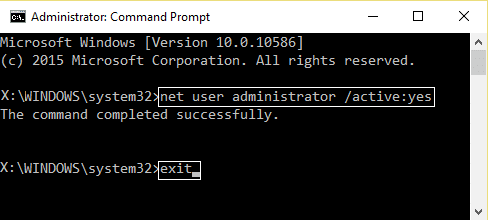
Nota: se utilizzi una lingua diversa in Windows, devi sostituire Administrator con la traduzione della tua lingua.
3. Ora, se è necessario abilitare l'account amministratore integrato con una password, è necessario utilizzare questo comando anziché quello sopra:
password amministratore utente di rete /active:yes
Nota: sostituire la password con la password effettiva che si desidera impostare per l'account amministratore integrato.
4. Nel caso in cui sia necessario disabilitare l'account amministratore integrato, utilizzare il comando seguente:
amministratore utente di rete /attivo:n
5. Chiudi cmd e riavvia il PC per salvare le modifiche.
Ecco come abilitare o disabilitare l'account amministratore integrato in Windows 10 , ma se non puoi, segui il metodo successivo.
Metodo 2: abilitare o disabilitare l'account amministratore integrato utilizzando utenti e gruppi locali
Nota: questo metodo funziona solo per le edizioni di Windows 10 Pro, Enterprise ed Education poiché Utenti e gruppi locali non sono disponibili nella versione di Windows 10 Home Edition.
1. Premi il tasto Windows + R, quindi digita lusrmgr.msc e premi OK.
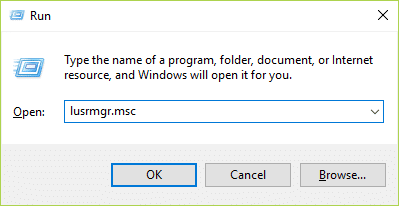

2. Dalla finestra di sinistra, selezionare Utenti che nel riquadro di destra della finestra fare doppio clic su Amministratore.
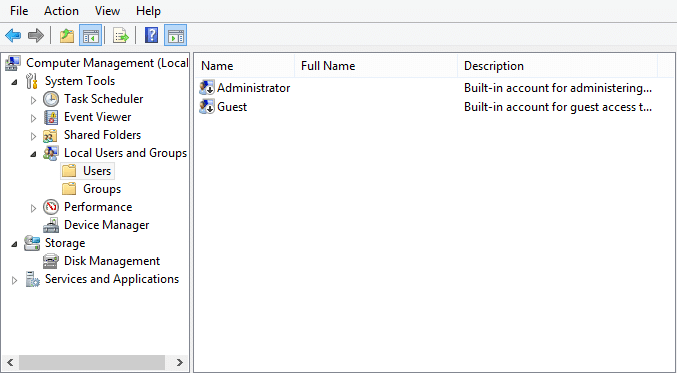
3. Ora, per abilitare l'account amministratore integrato, deseleziona "L' account è disabilitato " nella finestra delle proprietà dell'amministratore.
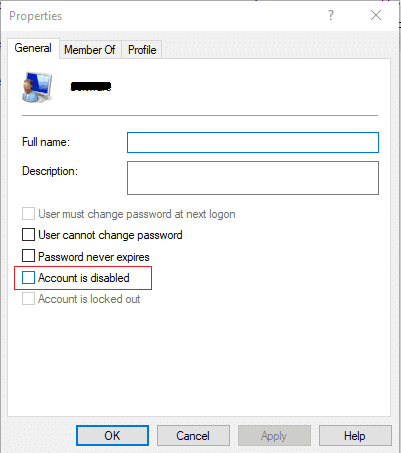
4. Fare clic su Applica, seguito da OK e riavviare il PC per salvare le modifiche.
5. Se è necessario disabilitare l'account amministratore integrato , basta selezionare "L' account è disabilitato ". Fare clic su Applica seguito da OK.
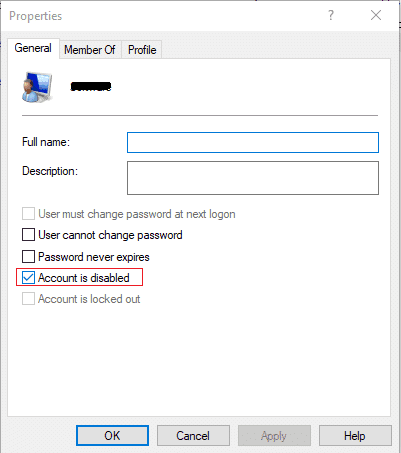
6. Chiudere Utenti e gruppi locali e riavviare il PC.
Metodo 3: abilitare o disabilitare l'account amministratore integrato utilizzando i criteri di sicurezza locali
1. Premi il tasto Windows + R, quindi digita secpol.msc e premi Invio.

2. Passare a quanto segue nella finestra di sinistra:
Impostazioni di sicurezza > Criteri locali > Opzioni di sicurezza
3. Assicurati di selezionare Opzioni di sicurezza, quindi nella finestra di destra fai doppio clic su " Account: Stato account amministratore ".
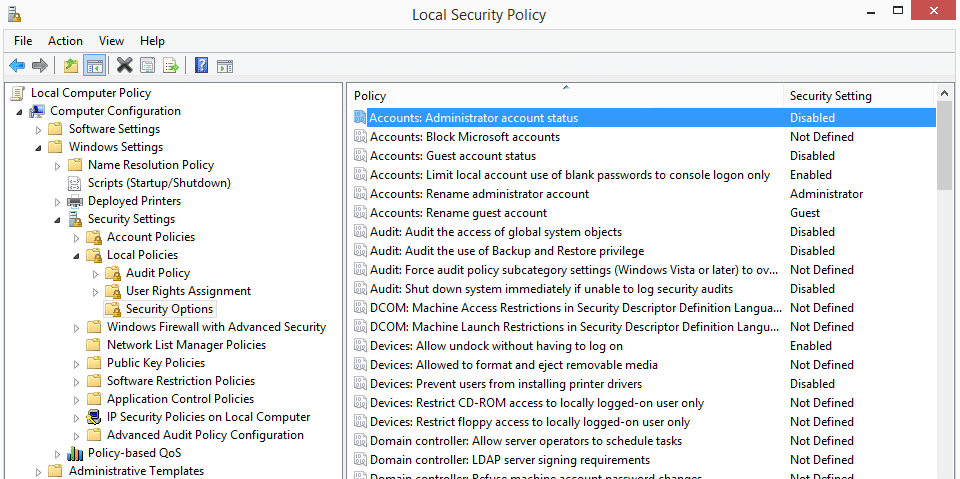
4. Ora abilita il segno di spunta dell'account amministratore integrato " Abilitato ", quindi fai clic su Applica seguito da OK.
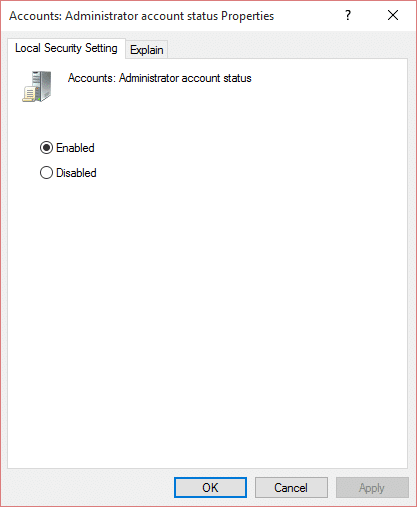
5. Se è necessario disabilitare il segno di spunta dell'account amministratore integrato " Disabilitato ", fare clic su Applica seguito da OK.
6. Riavvia il PC per salvare le modifiche.
Ecco come abilitare o disabilitare l'account amministratore integrato in Windows 10 ma se non riesci ad accedere al tuo sistema a causa di un errore di avvio, segui il metodo successivo.
Metodo 4: abilitare o disabilitare l'account amministratore integrato senza accedere
Tutte le opzioni di cui sopra funzionano bene, ma cosa succede se non riesci ad accedere a Windows 10? Se questo è il caso qui, non preoccuparti perché questo metodo funzionerà perfettamente anche se non riesci ad accedere a Windows.
1. Avvia il PC dal DVD di installazione di Windows 10 o dal disco di ripristino. Assicurati che la configurazione del BIOS del tuo PC sia configurata per l'avvio da un DVD.
2. Quindi, nella schermata di installazione di Windows, premere MAIUSC + F10 per aprire un prompt dei comandi.
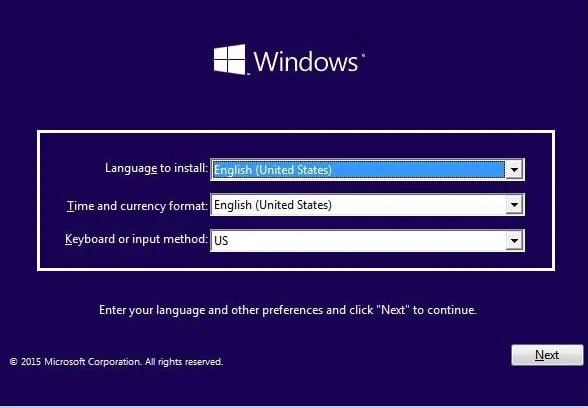
3. Digita il seguente comando in cmd e premi Invio:
copia C:\windows\system32\utilman.exe C:\
copia /y C:\windows\system32\cmd.exe C:\windows\system32\utilman.exe
Nota: assicurati di sostituire la lettera di unità C: con la lettera di unità dell'unità su cui è installato Windows.
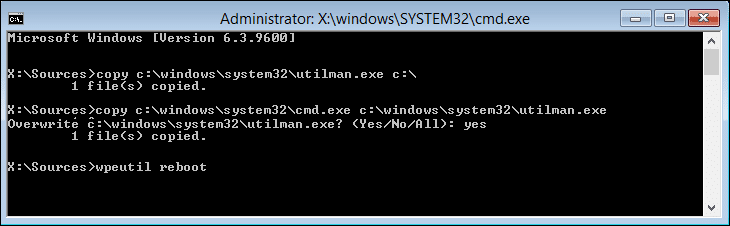
4. Ora digita wpeutil reboot e premi Invio per riavviare il PC.
5. Assicurati di rimuovere il disco di ripristino o di installazione e riavviare dal disco rigido.
6. Avvia la schermata di accesso di Windows 10, quindi fai clic sul pulsante Accesso facilitato nella schermata nell'angolo in basso a sinistra.
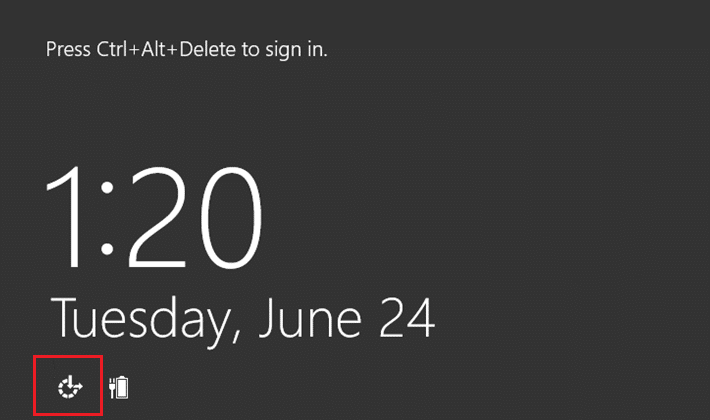
7. Si aprirà il prompt dei comandi quando abbiamo sostituito utilman.exe con cmd.exe nel passaggio 3.
8. Digita il seguente comando in cmd e premi Invio:
amministratore utente di rete /attivo:sì
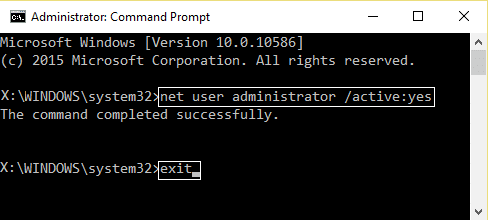
9. Riavvia il PC e questo attiverà correttamente l'account amministratore integrato .
10. Nel caso sia necessario disabilitarlo, utilizzare il seguente comando:
amministratore utente di rete /attivo:n
Consigliato:
- Come modificare le ore di attività per l'aggiornamento di Windows 10
- Come abilitare o disabilitare la luminosità adattiva in Windows 10
- Disattiva le ore attive per Windows 10 Update
- 3 modi per verificare se Windows 10 è attivato
Ecco che hai imparato con successo come abilitare o disabilitare l'account amministratore integrato in Windows 10 , ma se hai ancora domande su questa guida, sentiti libero di chiederle nella sezione dei commenti.
